|
Possiamo cominciare

- Tavolozza dei colori -
imposta il colore di primo piano con cbccd3 e come
sfondo il colore #1d4077
- Prepara un gradiente Radiale
(attenzione: é quello di Corel)
1. Apri un'immagine
trasparente di 1100 x 700 pixels
2. Attiva lo strumento
 e riempi il livello con il gradiente
e riempi il livello con il gradiente
3. Effetti>Plugin>Vanderlee
Unplugged X>Transition
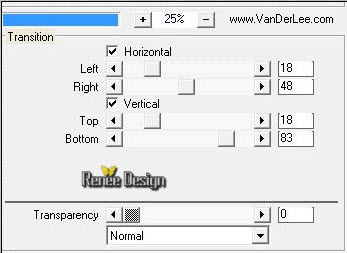
4. Effetti>Plugin>Toadies>What are
you a 40/40
5. Effetti>Effetti bordo>Aumenta
6. Effetti>Effetti
geometrici>Inclina
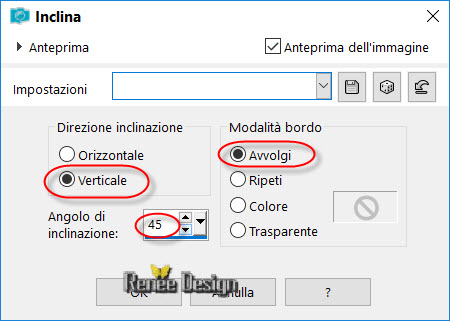
7. Livelli>Duplica
8. Immagine>Rifletti
- Immagine>Capovolgi
- Tavolozza dei livelli -
diminuisci l'opacità di questo livello a 50
9. Livelli>Unisci>Unisci giù
10. Effetti>Plugin>Simple>Pizza
Slice Mirror
11. Selezioni>Carica/salva
selezione>Carica selezione da disco - Cerca e carica la
selezione "Fiamma_1"
12. Effetti>Plugin>< I.C.NET
Software >Filter Unlimited 2.0>Tile
& Mirror>Distortion Mirror (vertical) a 37
13. Selezioni>Innalza selezione a
livello
- Tavolozza dei livelli -
posizionati sul livello Raster 1
14. Regola>Sfocatura>Sfocatura
gaussiana a 65
SELEZIONI>DESELEZIONA TUTTO
- Tavolozza dei livelli -
Posizionati in alto
15. Effetti>Plugin>< I.C.NET
Software >Filter Unlimited 2.0>&<Bkg
Designers sf10 IV>-@Entrelacement De Lignes
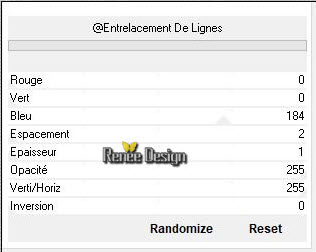
16. Effetti>Plugin>< I.C.NET
Software >Filter Unlimited 2.0>&<Bkg
Designers sf10 IV>-@Easy Corner UpperLeft
17. Effetti>Effetti 3D>Sfalsa Ombra
0/0/80/40 - nero
18. Effetti>Plugin>Visual
Manipulation>Transmission a 25/25/0
- Tavolozza dei livelli - cambia la
modalità di miscelatura di questo livello in Luminanza
esistente
- Tavolozza dei colori - imposta il
colore di primo piano con #f1f0f6
19. Livelli>Nuovo livello raster
20. Attiva lo strumento Riempimento
(f) - opacità a 50 e riempi il livello con il colore di
primo piano
21. Apri la maschera "Renee_Masque_Fiamma"
ed iconizzala
. Torna al tuo lavoro
. Livelli>Nuovo livello maschera>da immagine
. Scorrendo il menù della finestra che si apre, cerca e
carica la maschera appena aperta
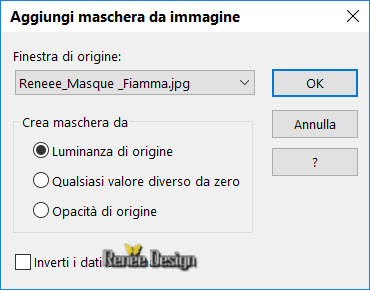
- Livelli>Unisci>Unisci gruppo
- Tavolozza dei colori - imposta il
colore di primo piano con #779e47
- Prepara un gradiente radiale,
così configurato:
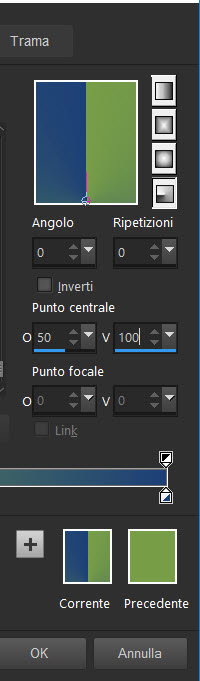
22. Livelli>Nuovo livello raster
23. Attiva lo strumento Riempimento
(F) - opacità a 60 e riempi il livello con il gradiente
24. Effetti>Effetti di
distorsione>Onda

25. Livelli>Duplica
26. Effetti>Effetti
immagine>Scostamento O = -85 e V
= 0 Trasparente
- Tavolozza dei livelli - cambia la
modalità di miscelatura di questo livello in Luce netta
27. Livelli>Duplica
28. Effetti>Effetti
immagine>Scostamento O = -105 e
V = 0 Trasparente
- Tavolozza dei livelli -
cambia la modalità di miscelatura di questo livello in
Sovrapponi
29. Livelli>Unisci>Unisci giù
- 2 volte
30. Selezioni>Carica/salva
selezione>Carica selezione da disco - Cerca e carica la
selezione "Fiamma_2"
CANCELLA

SELEZIONI>DESELEZIONA TUTTO
31. Immagine>Rifletti
- Tavolozza dei livelli - cambia la
modalità di miscelatura di questo livello in Sovrapponi
oppure Luce diffusa
32. Effetti>Effetti 3D>Sfalsa ombra
- ancora in memoria
33. Livelli>Carica/salva la
maschera>Carica maschera da disco - cerca e carica la
maschera "gradientedworisch.jpg"
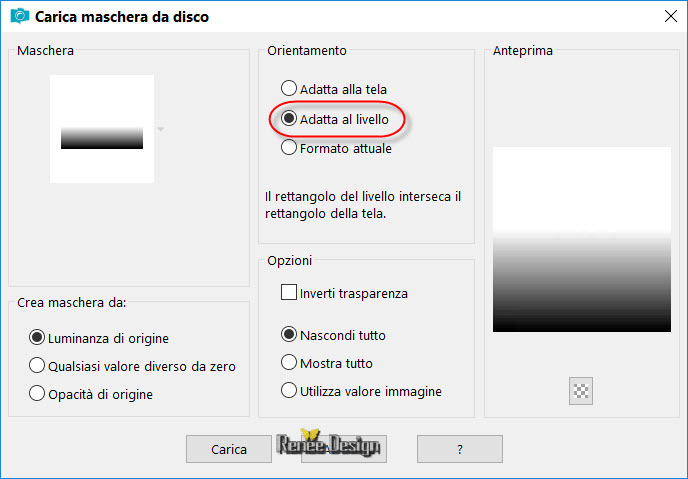
- Livelli>Duplica
- Livelli>Unisci>Unisci gruppo
34. Effetti>Plugin>Flaming
Pear>Flood - bianco
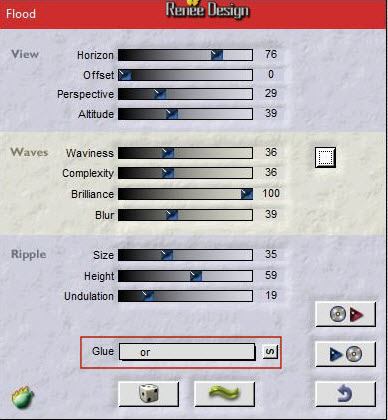
35. Apri il tube
"Renee_Tubes_Fiamma_Paysage"
- Modifica>Copia - torna al tuo
lavoro ed incolla come nuovo livello
36. Effetti>Effetti
immagine>Scostamento O = -290 e
V = 175 Trasparente
37. Tavolozza dei livelli -
diminuisci l'opacità di questo livello a 83
Il tuo lavoro, a questo punto, si
presenta così:
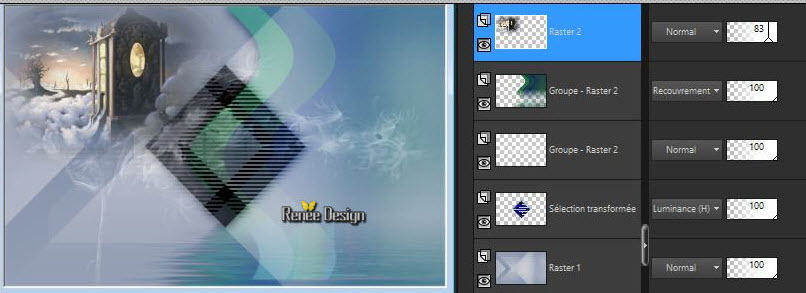
- Tavolozza dei colori - imposta il
colore di primo piano con #ffc677
38. Livelli>Nuovo livello raster
39. Selezioni>Carica/salva
selezione>Carica selezione da disco - Cerca e carica la
selezione "Fiamma_3"
40. Attiva lo strumento Riempimento
(f) - opacità a 100
Applica 1 clic nella selezione
SELEZIONI>DESELEZIONA TUTTO
41. Livelli>Nuovo livello raster
42. Attiva il pennello di Corel -
forma arrotondata, così configurato:

- Applica 2 o 3 clic, in modo
da ottenere questo:
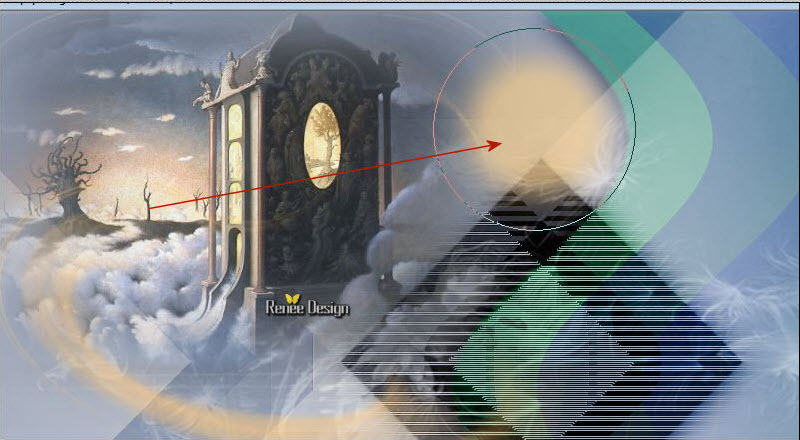
43. Effetti>Plugin>< I.C.NET
Software >Filter Unlimited 2.0>Dégradés>Dégradé cone
simple (ab) - per default
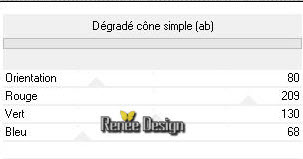
44. Effetti>Effetti di
illuminazione>Sprazzo di luce- bianco
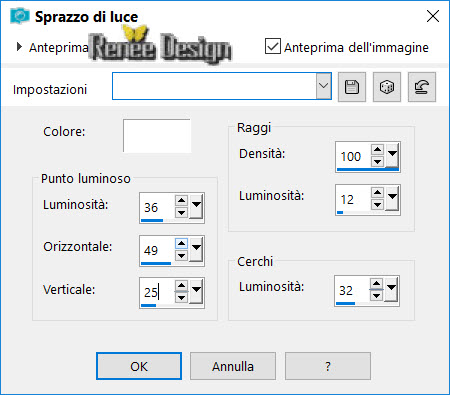
45. Livelli>Nuovo livello raster
46. Selezioni>Carica/salva
selezione>Carica selezione da disco - Cerca e carica la
selezione "Fiamma_4"
47. Effetti>Plugin>VDL Adrenaline
(oppure Vanderlee)>Harmonix - colore #f1f0f6
(la curva non sarà sicuramente uguale alla mia, non
preoccuparti)
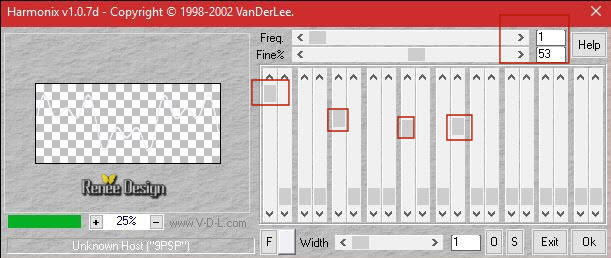
SELEZIONI>DESELEZIONA TUTTO
- Tavolozza dei livelli - cambia la
modalità di miscelatura di questo livello in Filtra
48. Effetti>Effetti bordo>Aumenta
Per
importare il pennello "Renee_Pinceau_Fiamma, puoi
procedere in due modi:
a.
Nel tuo PSP:
Apri il pennello
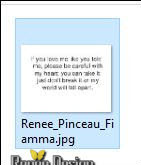
- File>Esporta - Pennello personalizzato - Rinomina
- Torna al tuo lavoro ed attiva lo strumento Pennello -
apri il pennello appena rinominato
b.
Inserisci questi 2 pennelli
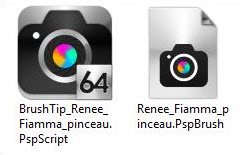 nella cartella dei tuoi PSP Files, per ritrovarlo
tra i pennelli di PSP
nella cartella dei tuoi PSP Files, per ritrovarlo
tra i pennelli di PSP
49. Livelli>Nuovo livello raster
50. Attiva il pennello, così
configurato (attenzione: assicurati di avere i parametri
predefiniti prima di mettere i tuoi settaggi)

con il colore bianco applica il
pennello in basso a destra
51. Effetti>Effetti 3D>Sfalsa Ombra
1/1/100/1 in nero
52. Apri il tube
"Renee_Tubes_Fiamma.pspimage"
53. Immagine>Ridimensiona a 75%
- Modifica>Copia - torna al
tuo lavoro ed incolla come nuovo livello
54. Effetti>Effetti
immagine>Scostamento O = -33 e V = -29 Trasparente
55. Apri il tube
"Renee_Tubes_Fiamma_coeur.pspimage"
- Modifica>Copia - torna al tuo
lavoro ed incolla come nuovo livello
- Posiziona così:

56. Apri il tube
"Renee_Tubes_Fiamma_fleurs.pspimage"
- Modifica>Copia - torna al tuo
lavoro ed incolla come nuovo livello
- Posiziona in alto a destra
57. Con il font allegato "AngillaTattoo_PERSONAL_USE_ONLY"
scrivi "Fiamma" - taglia 100 - colore a scelta
58.
Modifica>Copia speciale>Copia Unione
-
Modifica>Incolla come nuova immagine
59.
Immagine>Aggiungi bordatura - 1 pixel - colore #1d4077
60.
Immagine>Aggiungi bordatura - 10 pixels - colore #f1f0f6
61.
Immagine>Aggiungi bordatura - 2 pixels - colore #779e47
62.
Immagine>Aggiungi bordatura - 20 pixels - colore #f1f0f6
63. Effetti>Plugin>AAA
Frame>Foto Frame
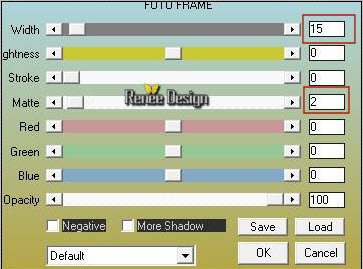
64. Immagine>Ridimensiona a 350
pixels di larghezza
65. Modifica>Copia
Torna al tuo lavoro ed incolla come
nuovo livello
- Posiziona così:
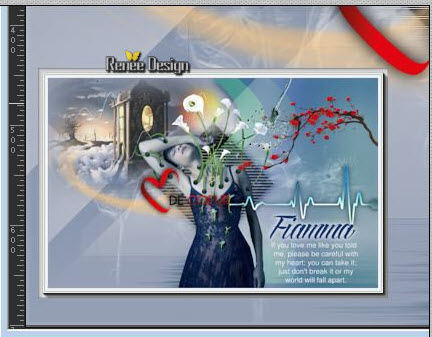
66. Effetti>Plugin>MuRa's Meister>Copies
- colore #1d4077
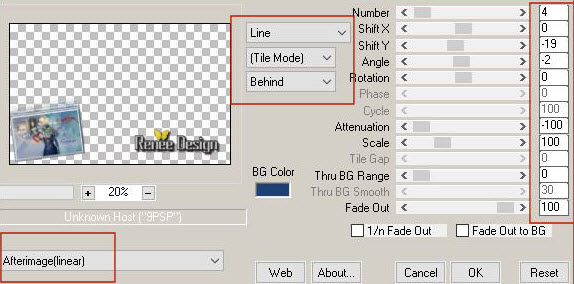
67. Effetti>Effetti 3D>Sfalsa Ombra
2/3/28/12 in nero
68. Immagine>Aggiungi bordatura - 1
pixel in #1d4077
69. Immagine>Aggiungi bordatura -
45 pixels in bianco
70. Con il contenuto della cartella
"coeurs_Decos", decora a tuo gusto le bordature
71. Livelli>Unisci>Unisci visibile
72. Immagine>Ridimensiona a 999
pixels di larghezza
Il
tutorial è terminato
Spero abbiate gradito eseguirlo
Grazie
Renée
Scritto il 16/09/2017
pubblicato
nel 2017
*
Ogni somiglianza con una lezione esistente è una pura
coincidenza
*
Non dimenticate di ringraziare i tubeurs e le
traduttrici che lavorano con e per noi.
Grazie
|